ps基础教程学习
Photoshop作为专业的图像编辑软件,可用于广告,艺术,平面设计等,是网页设计师和平面设计师最常用的工具之一,可以用于设计网站的布局、处理网页图像。,所以今天我来给带大家一起学习ps基础知识,小伙伴们快来认真的看一看吧!
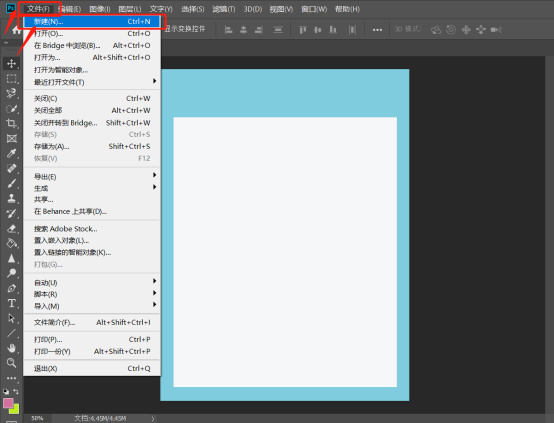
ps入门教程自学图解之光影基础
作为新时代的我们,如果你现在还一点ps都不会,可是有点out了!可能你已经把软件下载好,但是不知道该怎么使用?没关系,今天小编就来带你来仔细了解一下ps入门教程自学图解之光影基础,会使用到ps(cc2017)和数位板,如果你准备好了,那就一起来学习吧!
1.首先是光的折射原理,指的是光线在不同介质交界处发生偏折的现象,生活中常见的例子就是吸管在玻璃水杯中的折射现象,插画中也常会用到。
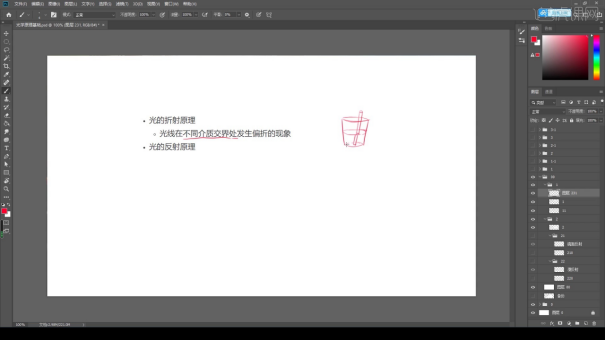
2.然后是光的反射原理,其中之一就是镜面反射,指的是平行光线射到光滑表面上时反射光线是平行的,常见的就是平行光线照到镜子上再反射出平行光线。
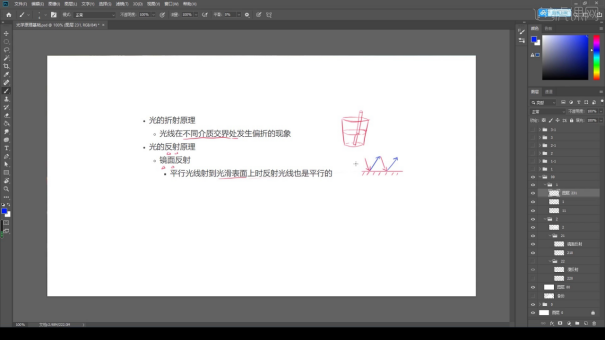
3.第二种反射是漫反射,指的是平行光线射到凹凸不平的表面上,反射光线射向各个方向,常见的就是平行光线射到黑板上,将光线反射到不同的方向上。
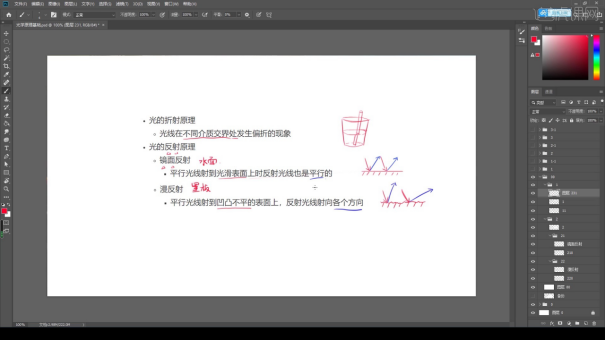
4.接着对画面中的插画的共同点找一下,就是都是透明的容器,都使用到了光的折射原理,第一幅图中,吸管和植物在水面的位置都进行了折射,直线的吸管折射的时候上下两部分是平行的,植物的我们可以进行一个断层,再将位置偏移一点。

5.第二幅和第一幅的折射是一样的,第三幅画他的容器是有面的转折的,所以和前面两幅不同是除了水面的位置有折射,在下面容器结构的转折处也会有折射。

6.接下来的两幅画面也是运用了折射的原理,在水面处有折断的效果,而且水面的上下是平行的,不是一条直线的效果。

7.除了透明的容器外,还可以利用光的折射原理在露珠上进行绘制,可以做出放大的效果再添加上一些创意的效果。
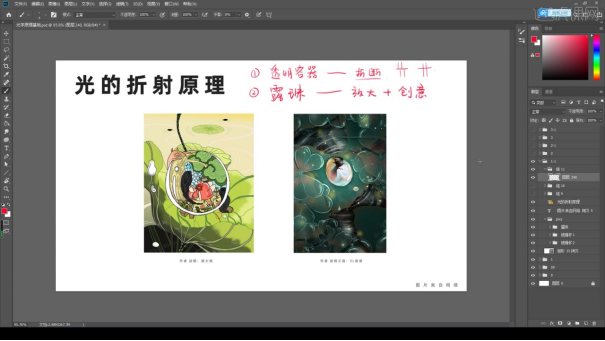
8.接下来是光的反射原理,画面中的三幅画的共同点就是里面都有水面对物体进行了反射,绘制反射的时候并不是将物体进行垂直翻转就可以了,在水面的位置我们可以看出来我们看到的是脚底,而不是鞋子的面,而且还要考虑不同的环境下反射的颜色和清晰度。
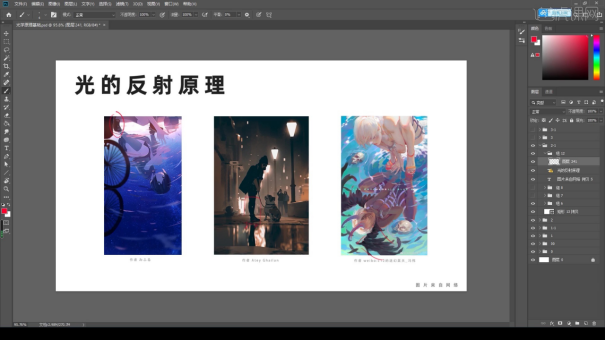
9.下面的两幅画是同一张图,调整了旋转方向,我们可以看到阴影的鞋子是鞋底,并不是将鞋子的形状翻转过去的,这就是绘制反射的时候一定要注意的。
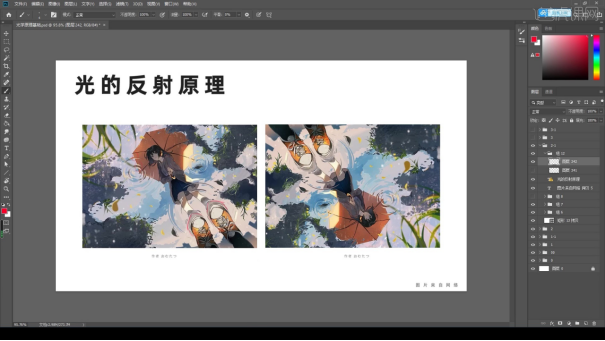
10.接下来的三幅画中,后面的两幅和前面方式是一样的,都是通过地面的积水进行反射,注意鞋子的位置,还有在视线中的远近是不同的,也会有大小的变化。
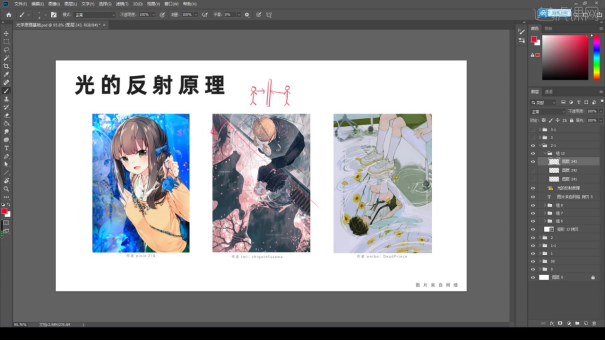
11.第一幅中反射的介质是不同的,是通过玻璃窗进行反射,这样接触面是不一样的,这个的接触面是手的位置,不是将手进行翻转,反射看到的是手掌心的位置。
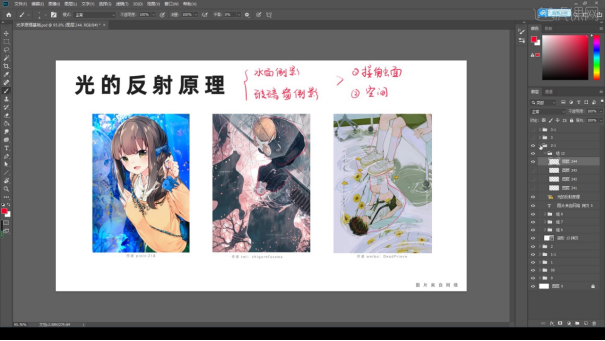
12.接下来对本节课的主要内容进行一下总结,第一个讲的是折射的原理,常用到的就是透明容器和露珠的介质,透明容器就是在交界处做出折断后的平行效果,露珠是通过放大进行创意绘制。
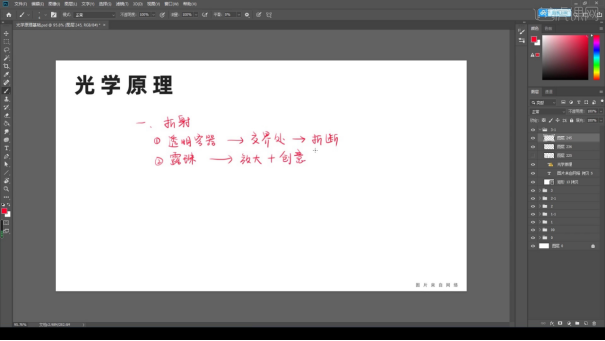
13.然后是反射的原理,一般是通过水面或者玻璃等介质进行反射,不同的角度和介质反射的时候接触面是不同的,不同直接进行翻转,在接触面的位置以脚掌为例,反射的脚底的面,如果是空间中的就注意大小和角度。
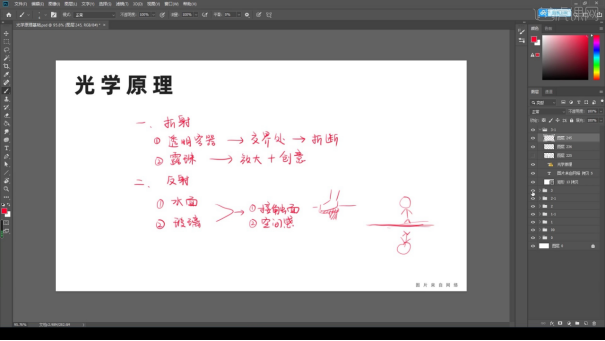
关于“ps入门教程自学图解之光影基础”的学习你学的怎么样了?上面的步骤是不是很详细!只要按照上面的步骤一步一步来,相信你很快就能学会,上面的重点知识点主要是光学原理中的折射原理和反射原理,并且举例中详细描述了在插画作品中的应用场景、作用、要点。赶快学起来吧!
本篇文章使用以下硬件型号:联想小新Air15;系统版本:win10;软件版本:ps(cc2017)。
ps零基础学习入门介绍
很多没有接触过ps的小伙伴或许都会觉得它很难,总纠结ps零基础学习能学会吗?其实ps入门其实很简单,你只需要熟练的掌握如下四个步骤就可以玩转ps的基础功能,快来和小编一起看看吧!
一、打开ps,插入图片,学习新建【图层】。用鼠标左键单击菜单【图层】下的新建【图层】,在新的图层中,添加一个图片,作为素材图片,如下图所示。
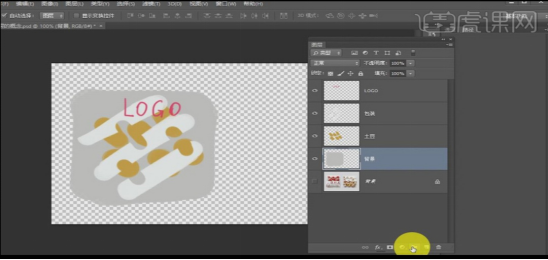
二、学习使用工具箱中前四个工具,用鼠标左键单击工具箱中的工具可依次对图层中的素材达到移动、选取、扣图、裁剪的作用,这几个工具是在ps基础当中最常使用的!所以要多练习哦!
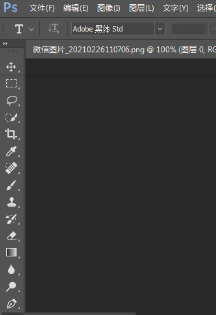
三、编辑文字,学习使用工具箱中的【文本工具】。用鼠标左键单击工具箱中的【文本工具】,使用文本框工具在图片上输入文字,如下图所示。
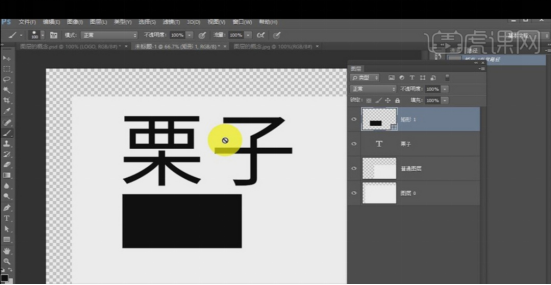
四、学习保存PS文件。鼠标左键单击【文件】菜单下的【存储】,用于保存制作好的文件,并选择PS的软件的格式保存。
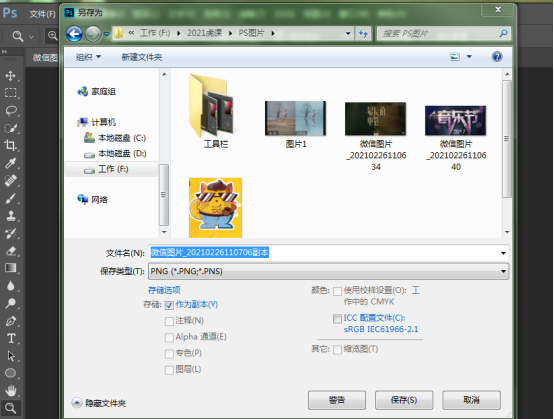
这几个功能是PS入门的基础哦,想要学习PS的小伙伴们,只有慢慢熟悉不同的功能和应用,PS就能学的越来越好,小伙伴们快点打开电脑实操一下吧!
本篇文章使用以下硬件型号:联想小新Air15;系统版本:win10,软件版本:ps(cc2020)。
学习ps基础之制作树叶剪影
大家都觉得ps很难,大家没有基础,没有设计头脑,能学好ps吗?这其实也是小编以前的疑问,但自从开始学ps之后才发现,原来没有学习ps基础一样可以学好修图,今天就为大家分享一篇如何制作树叶剪影,可以作为学习ps基础入门的开始!
1.打开【PS】,【导入】素材,【Ctrl+J】复制图层,【Ctrl+Delete】填充背景色白色,【Ctrl+T】调整树叶角度与位置,具体如图示。
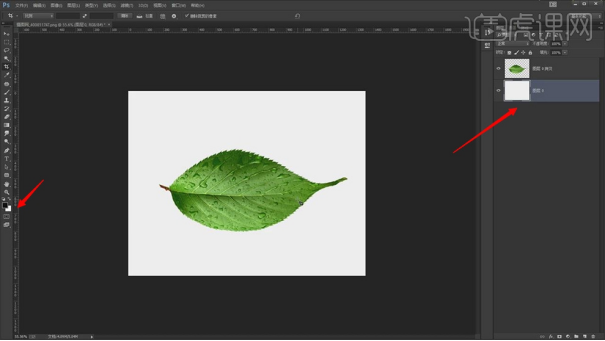
2.使用【钢笔工具】,进行绘制路径,按【Ctrl+Enter】路径转换为选区,新建【曲线】,具体如图示。
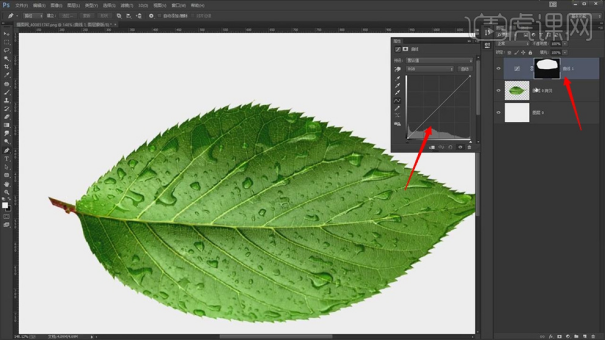
3.【Ctrl+J】复制图层,新建【曲线】,【Ctrl+I】蒙版反向,具体如图示。
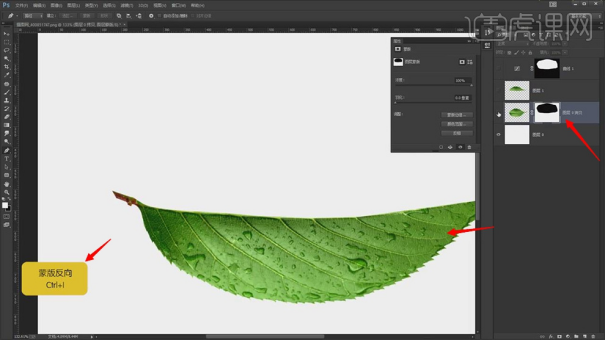
4.选择【曲线】图层,按【Delete】删除,【导入】素材,拖动到【图层】中,【Ctrl+T】调整大小与位置,【Ctrl+G】图层编组,按【Ctrl+单击缩缆图】调出选区,添加【蒙版】,具体如图示。
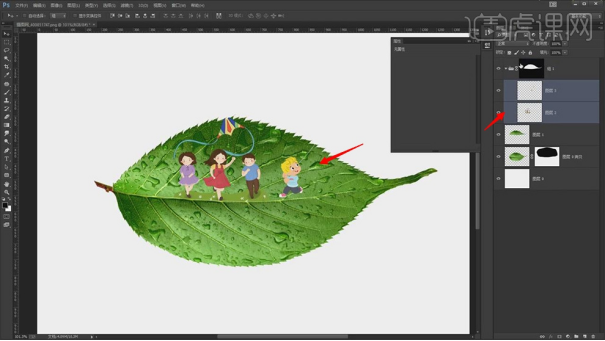
5.【导入】素材,拖动到【图层】中,【Ctrl+T】调整大小与位置,添加【蒙版】,使用【画笔工具】,黑色画笔,进行涂抹素材,具体如图示。
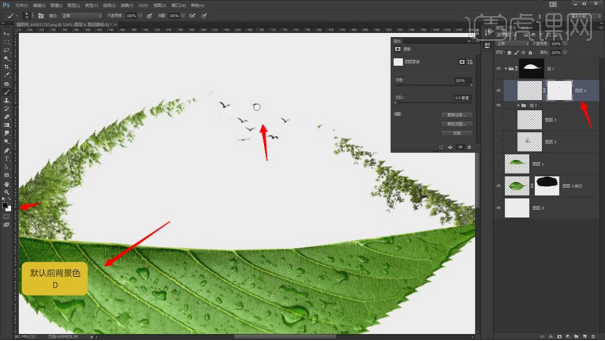
6.再次拖动【素材】到【PS】中,【Ctrl+T】调整大小与位置,依次将素材进行摆放,具体如图示。
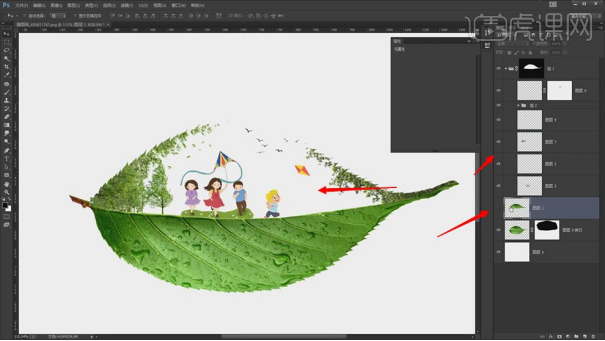
7.选择树叶【图层】,【Ctrl+E】合并所选图层,按【Ctrl+Alt+G】创建剪切蒙版,【Ctrl+T】调整大小与位置,具体如图示。

8.【Ctrl+J】复制图层,调整【图层】位置,按【Ctrl+Alt+G】创建剪切蒙版。【Ctrl+M】曲线,调整【RGB】曲线,具体如图示。
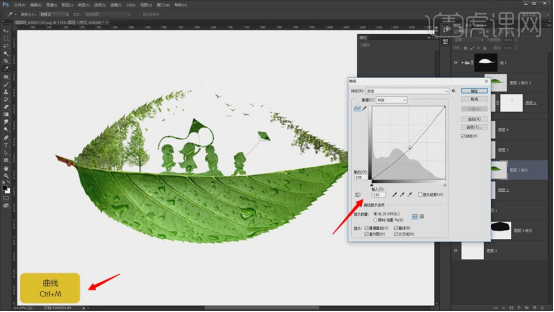
9.使用【修补工具】,修复画面瑕疵部分。【Ctrl+J】复制图层,按【Ctrl+Alt+G】创建剪切蒙版,具体如图示。
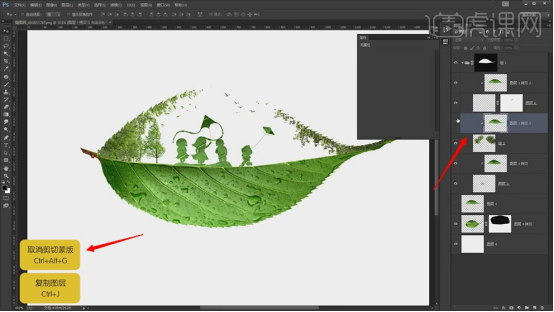
10.打开【素材】,【Ctrl+J】复制图层,【Ctrl+Delete】填充背景色白色,使用【C】裁剪工具,对画面进行裁剪,具体如图示。
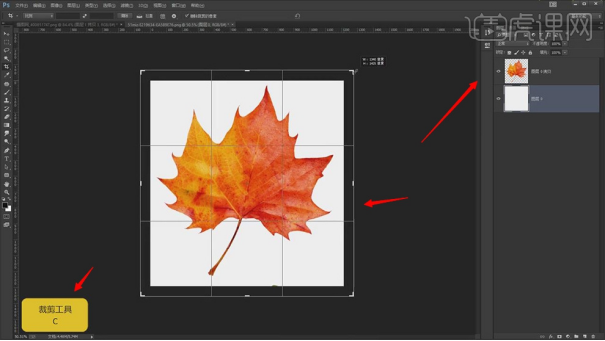
11.【导入】素材,拖动到【图层】中,【Ctrl+T】调整大小与位置,再次复制【树叶素材】,调整【图层不透明度】50%,具体如图示。
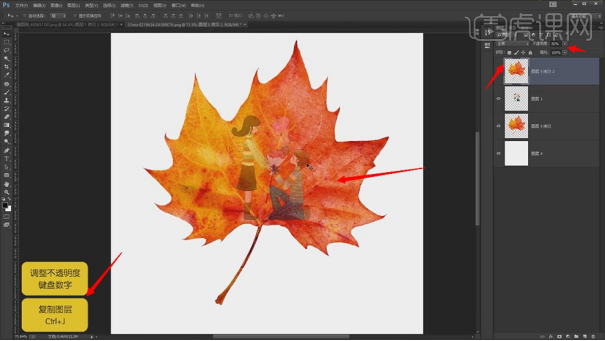
12.【导入】素材,拖动到【图层】中,【Ctrl+T】调整大小与位置,添加【蒙版】,使用【画笔工具】,黑色画笔,进行涂抹,具体如图示。

13.按【Ctrl+L】色阶,调整【色阶】参数,具体如图示。

14.选择【蒙版】,【右键】应用图层蒙版。【通道】面板,复制【蓝色通道】,按【Ctrl+单击蓝拷贝】缩缆图调出选区,点击【RGB】,回到【图层】面板,选择【图层】,添加【蒙版】,具体如图示。

15.选择【蒙版】,按【Ctrl+I】蒙版反向,【Ctrl+J】复制图层,按【Alt+单击蒙版】添加黑色蒙版。按【Ctrl+单击缩缆图】调出选区,添加【蒙版】,使用【画笔工具】,黑色画笔,进行涂抹人物,具体如图示。
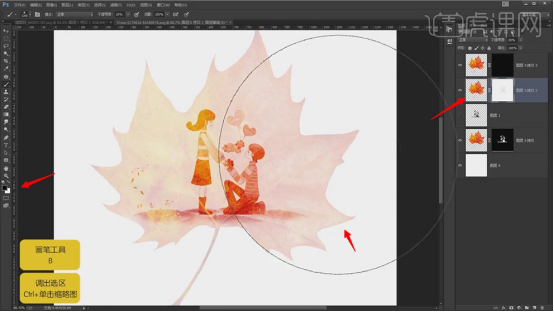
16.使用【画笔工具】,白色画笔,不透明度50%,进行涂抹人物边缘部分,具体如图示。
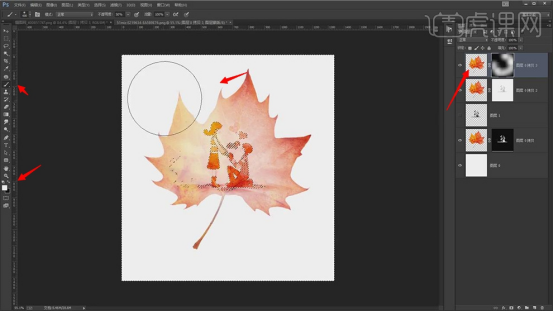
17.【导入】素材,拖动到【图层】中,【Ctrl+T】调整大小与位置,具体如图示。
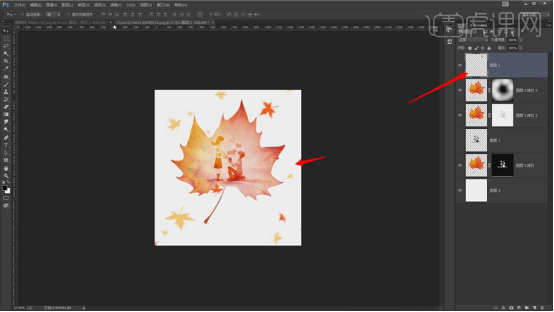
通过上边的讲解,是不是已经感觉到ps不仅有趣还很简单,之要按照步骤操作就能达到你意想不到的效果,这样的制作出来的图片为孩子讲故事也是非常有趣的!
本篇文章使用以下硬件型号:联想小新Air15;系统版本:win10;软件版本: PS(CC2019)。
你须知!ps基础知识学习!
Photoshop作为专业的图像编辑软件,可用于广告,艺术,平面设计等,是网页设计师和平面设计师最常用的工具之一,可以用于设计网站的布局、处理网页图像。,所以今天我来给带大家一起学习ps基础知识,小伙伴们快来认真的看一看吧!
1.首先,【文件】菜单主要用于对图像文件的操作,可以新建一个空白的图像文件,制作完成图片以后保存,也可以打开一张图片,(如下图红色圈出部分所示)。
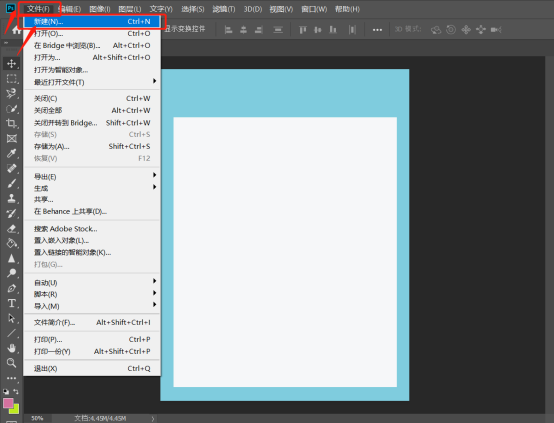
2.然后,【编辑】菜单用于对图像进行剪切、拷贝、粘贴、清除、填充、变换和定义图案,还可以通过编辑菜单查看和修改快捷键,(如下图红色圈出部分所示)。
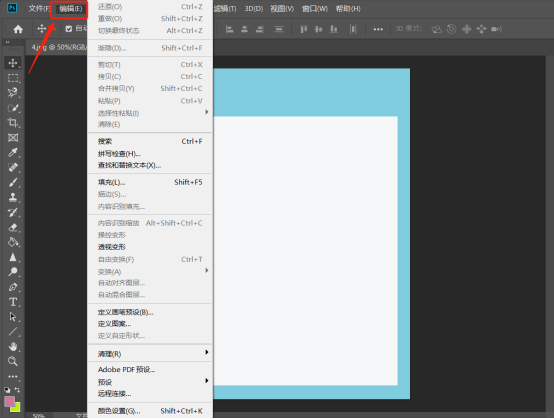
3.接下来,【图像】菜单可用于调整图像的色彩,亮度和饱和度等,还可以对图像大小和画布大小进行调整,并且还能对图像进行翻转,(如下图红色圈出部分所示)。
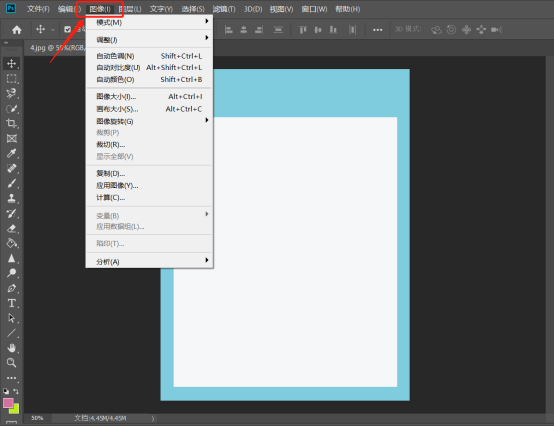
4.【图层】菜单可以新建图层,并且在新建图层时可以调整图层色彩,色阶,饱和度等,在图层菜单可以调整图层的属性以及编组、合并图层等,(如下图红色圈出部分所示)。
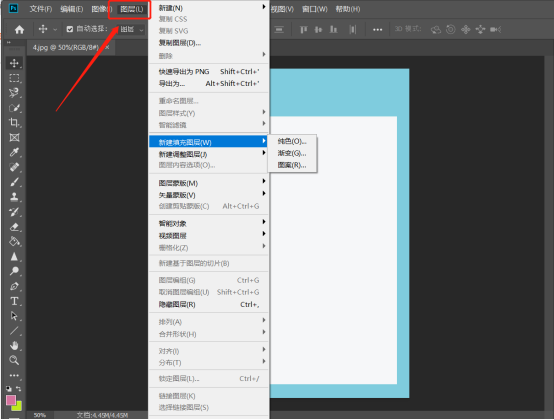
5.【选择】菜单可用于创建图像选择区域和对图像选择区域进行编辑,例如:对图像进行取消选择、选择反向、重新选择和变换选区,(如下图红色圈出部分所示)。
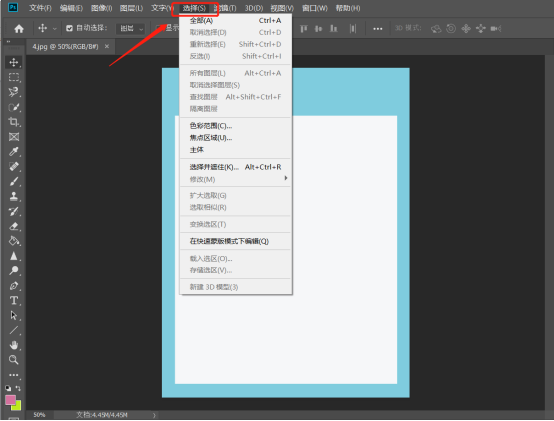
6.【滤镜】菜单,也是经常用到的,可以对图像进行模糊扭曲,锐化,素描以及风格化等特殊效果的制作或者处理,(如下图红色圈出部分所示)。
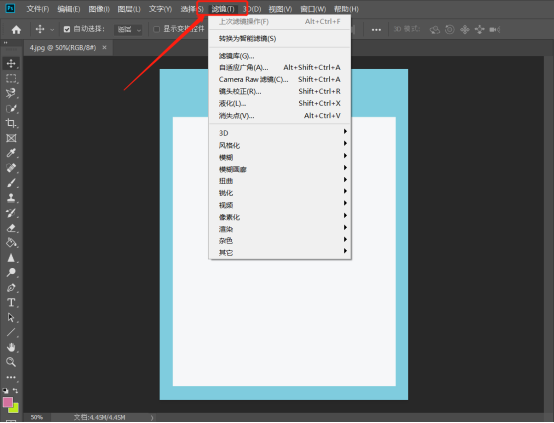
7.【视图】菜单用于对调整图像效样设置,效样颜色和像素长宽比例,对图像进行放大缩小以及显示图像网格,参考线和切片等,(如下图所示)。
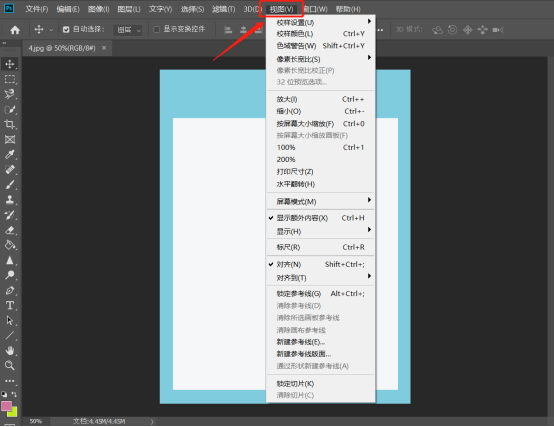
以上的操作步骤就是ps基础知识学习的具体操作步骤,已经详细给小伙伴你们罗列出来了,大家按照以上步骤在课下自己尝试学习一下,希望以上的操作步骤对你有所帮助!
本篇文章使用以下硬件型号:联想小新Air15;系统版本:win10;软件版本:Photoshop CC2019。




